在 Windows 10 上格式化原有 HFS+ 格式的外置硬盘时,发现有一个 200MB 的分区无法删除,可以使用 Diskpart 来解决。
- Microsoft DiskPart on Windows
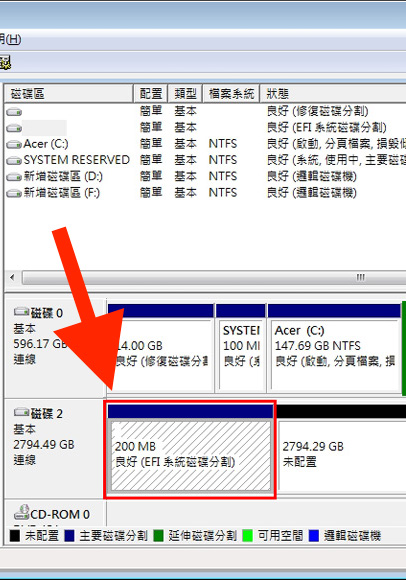
进入 CMD,执行 diskpart 进入程序。list disk 可以看到所有的磁盘,select disk x 选择指定磁盘。
选择好了再 list disk 一下,确认该硬盘被 * … * 围住
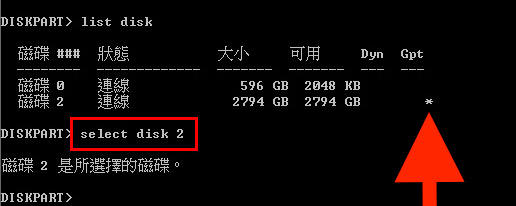
执行
clean
即可删除所有分区。
这么删除之后,会发现在计算机管理-磁盘工具中,无法直接建立新分区。应该是没有分区表。
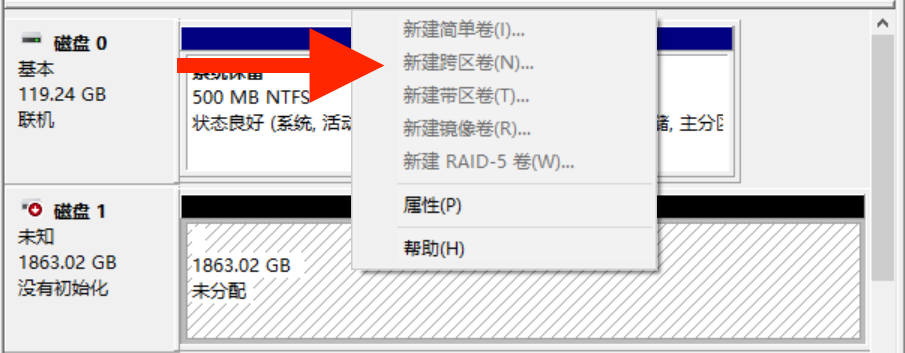
怎么建立,可以help一下。执行help可以看到命令列表。具体到某一个命令可以执行,比如creat命令,执行 help create,下面还可以再继续 help create partition 等等。create 可以创建 volumn(卷) 或者 partition(分区),不过这俩又啥区别呢。
Diff Partitions & Volumes:
A partition is a just a space crafted out of a disk. For example- you could set aside a space of 100 GB for a partition from a hard disk of 1 TB.
A volume is a partition that has been formatted into a filesystem. A partition is of little use unless formatted. And when we format a partition into NTFS, FAT32, ext4 etc, it becomes a volume and is usable. What is the difference between volume and partition? - Quora
也就是说,partition 是没格式化的 volumn。
于是可以创建一个分区,再格式化,这比较符合我的习惯。
create partition parimary
创建一个全部大小的主分区。于是我们得到了一个 raw 格式的磁盘。 如果没看到,弹出再插上即可。
这个时候,其实就建立了 MBR 分区表了,接下来的工作就可以再磁盘管理,图形化界面解决了。
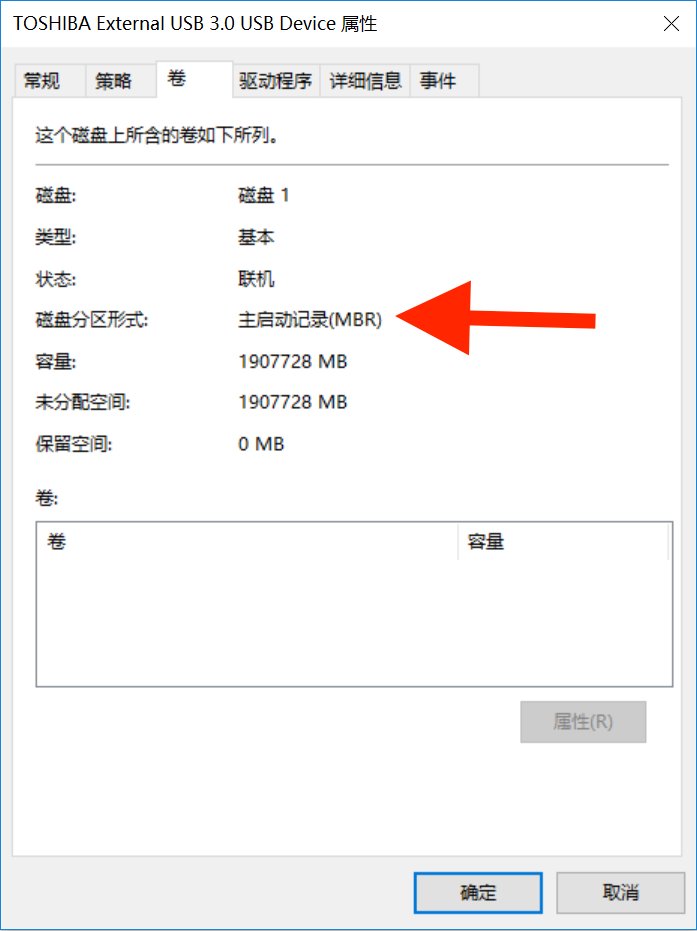
我改成了一个 1 GB 的 exFat + 1.81 TB 的 NTFS。exFat是备用的,比如放个 NTFS 的驱动 @linux,@mac。